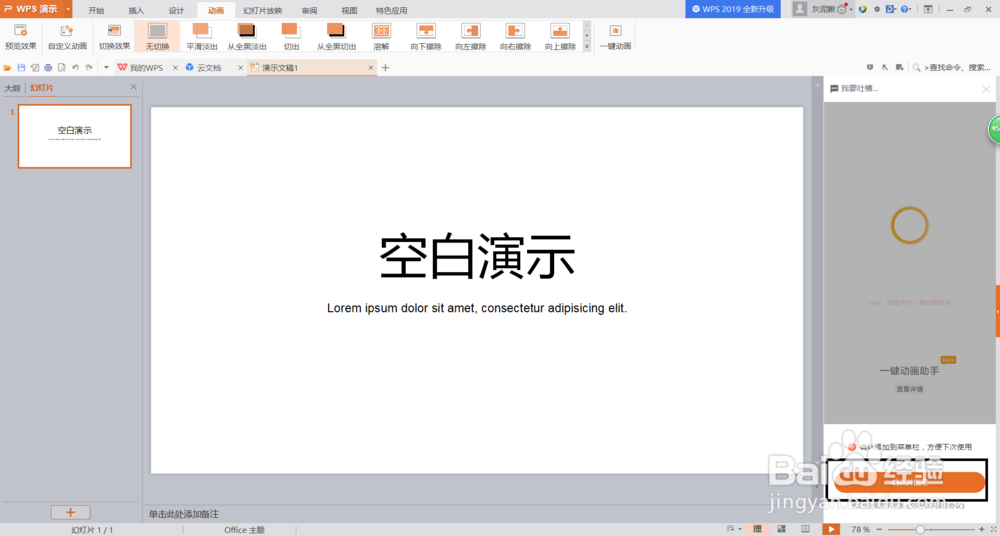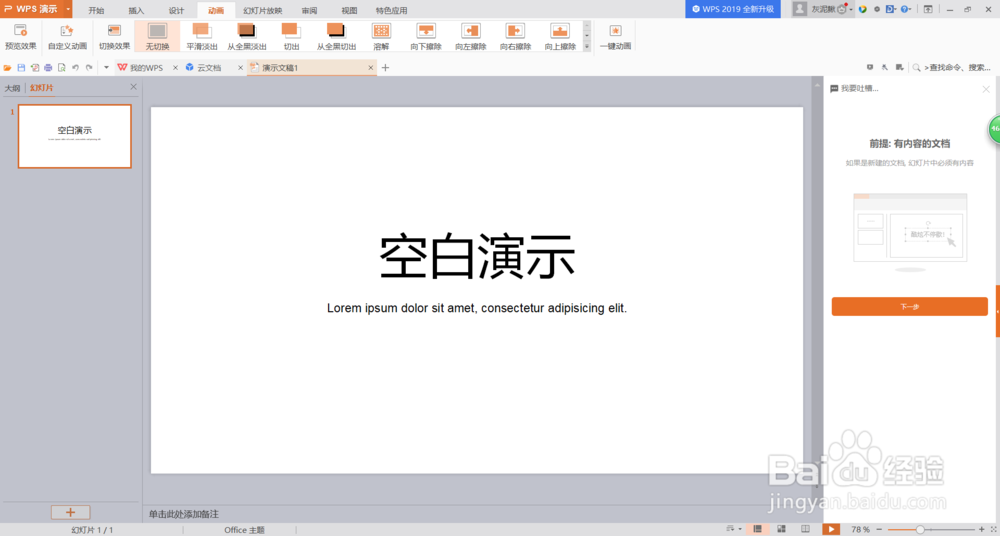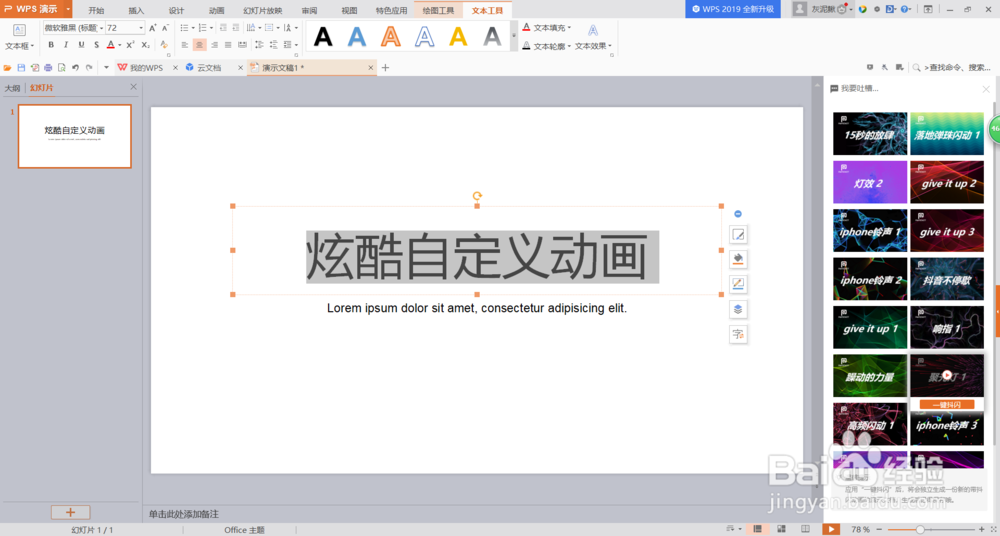1、打开WPS演示,点击菜单栏的“WPS演示”->“文件”->“新建”,选择“空白演示”,新建一个空白演示。
2、在新建的空白演示文档中,点击菜单栏的“动画”。
3、选择“一键动画”,可以在右侧看到“一键动画助手”,点击“马上试用”。
4、弹出登录页面,选择你喜欢的方式登录。
5、登录成功后,回到演示界面,注意右侧窗口,选择“确认并使用”
6、选择“开始闪抖之旅”。
7、点击“下一步”
8、软件提示需要文档中有内容才能使用一键动画,输入文档文字即可,我这里输入“炫酷自定义动画”。
9、软件弹出一键动画向导,这里点击“下一步”即可,后面点击“知道了”。
10、向导结束,右侧窗口出现很多动画效果,选中其中你喜欢的一个。
11、动画自动创建一个空白页,后面会根据实际情况补齐文档数目,如果文档数目够的话那就使用文档本身的内容。